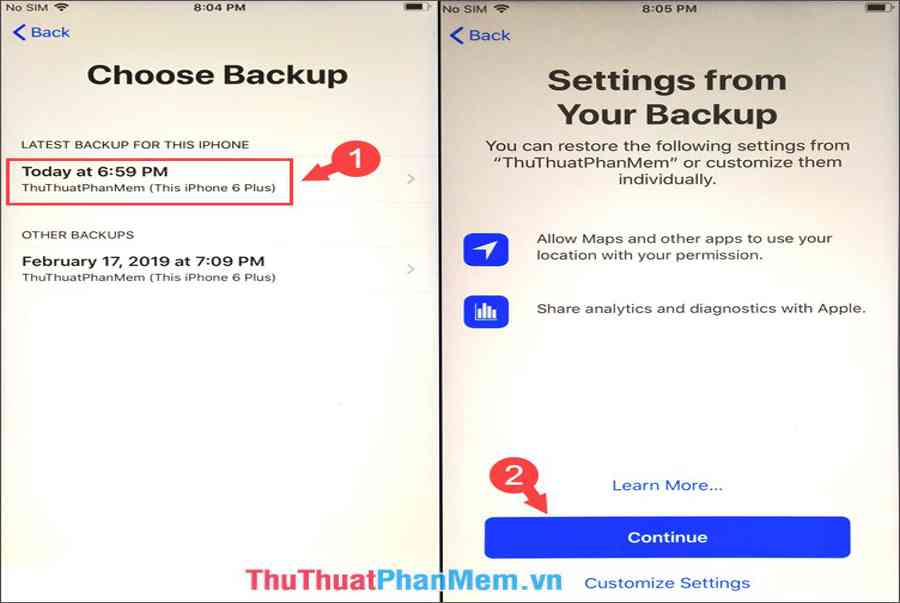dữ liệu trên iPhone iPad" height="437" src="https://img2.thuthuatphanmem.vn/uploads/2019/05/21/cach-sao-luu-va-khoi-phuc-du-lieu-tren-iphone-ipad_042851748.jpg" title="Cách sao lưu và khôi phục dữ liệu trên iPhone iPad" width="755"/>
Xem Tóm Tắt Bài Viết Này
- 1 1. Sao lưu, khôi phục dữ liệu trên iPhone, iPad với iCloud
- 1.1 1.1. Sao lưu dữ liệu trên iCloud
- 1.2 1.2. Khôi phục dữ liệu trên iCloud
- 2 2. Cách sao lưu và khôi phục dữ liệu trên iPhone, iPad qua iTunes
- 2.1 2.1. Sao lưu dữ liệu trên iPhone, iPad qua iTunes
- 2.2 2.2. Khôi phục dữ liệu trên iPhone, iPad qua iTunes
1. Sao lưu, khôi phục dữ liệu trên iPhone, iPad với iCloud
1.1. Sao lưu dữ liệu trên iCloud
Bước 1: Các bạn vào menu Cài đặt => Mật khẩu & Tài khoản => iCloud.
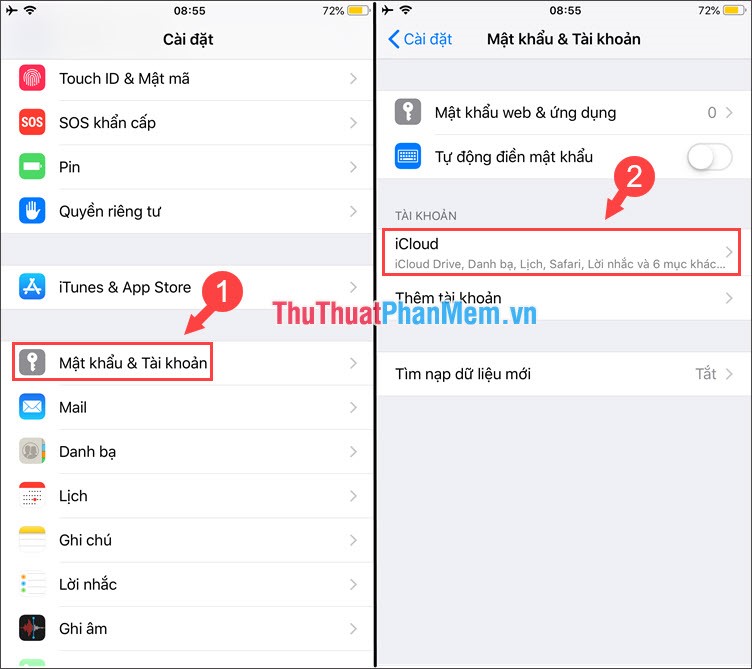
Bước 2: Các bạn chọn Sao lưu iCloud => Gạt công tắc Sao lưu iCloud sang bật => Sao lưu bây giờ.
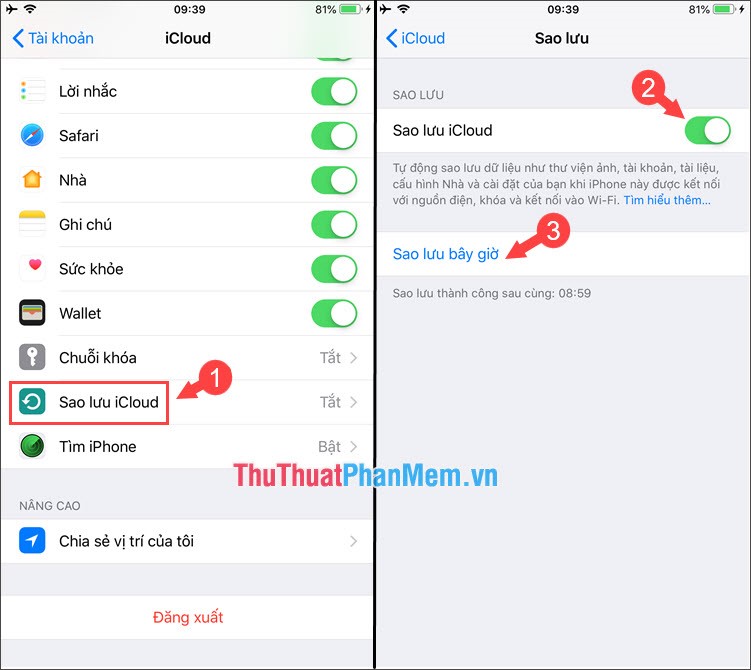
1.2. Khôi phục dữ liệu trên iCloud
Bước 1: Khi bạn mua iPhone mới kích hoạt hoặc xóa dữ liệu iPhone thì chúng ta có thể khôi phục (Restore) dữ liệu qua tài khoản iCloud. Sau khi thiết lập các bước kích hoạt, đến mục Apps & Data, bạn chọn Restore from iCloud Backup => Đăng nhập Tài khoản iCloud => Bấm Next.
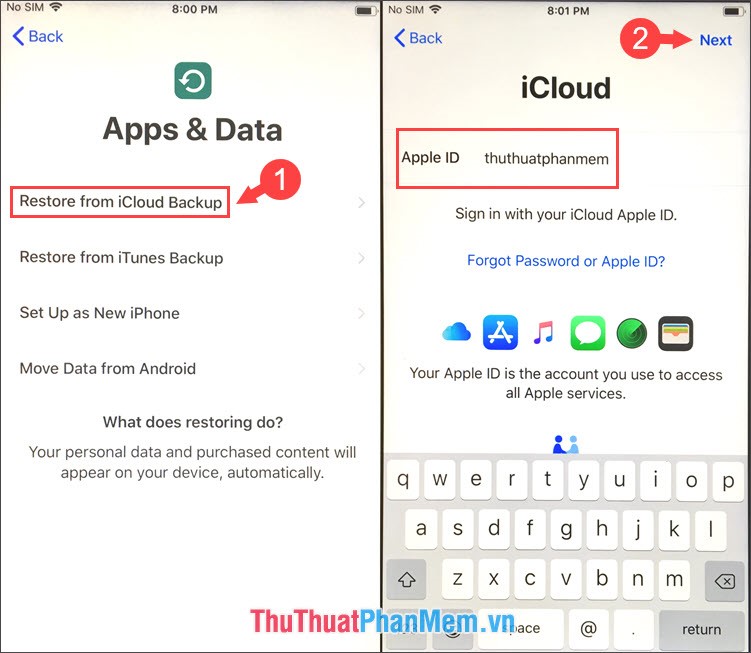
Bước 2: Bấm Agree để đồng ý với Điều khoản & dịch vụ của Apple và sau đó bạn chờ vài phút để điện thoại thiết lập tài khoản và khôi phục dữ liệu cho bạn.
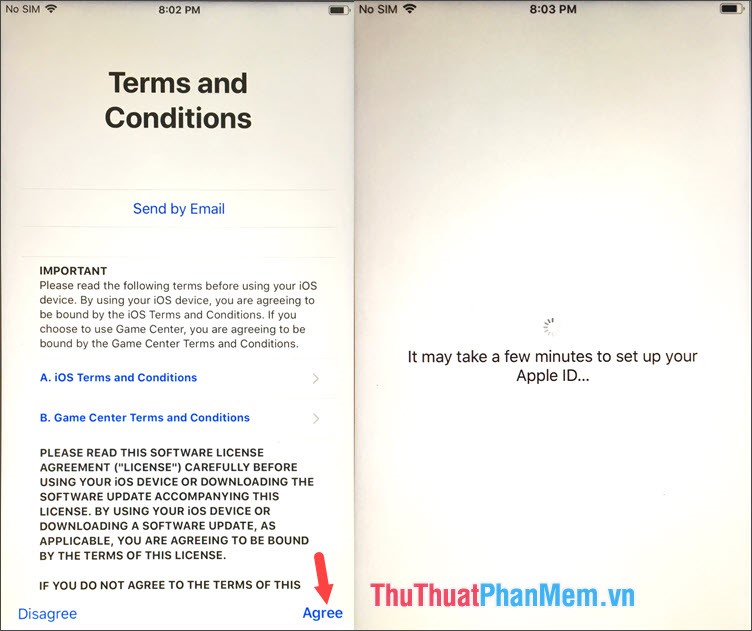
Bước 3: Chọn bản sao lưu mới nhất và bấm Continue để tiếp tục là xong.
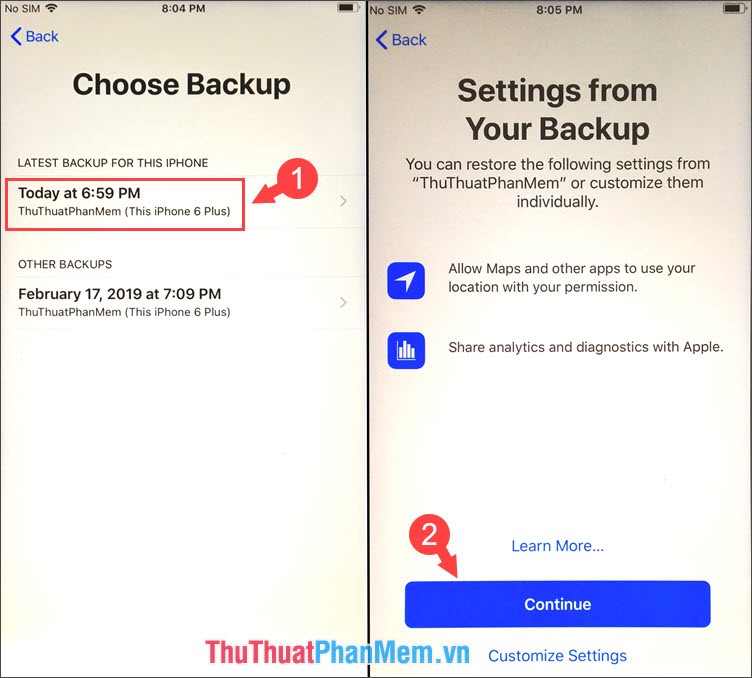
2. Cách sao lưu và khôi phục dữ liệu trên iPhone, iPad qua iTunes
2.1. Sao lưu dữ liệu trên iPhone, iPad qua iTunes
Các bạn kết nối iPhone với máy tính và chuyển sang mục Backups chọn This Computer => Back Up Now.
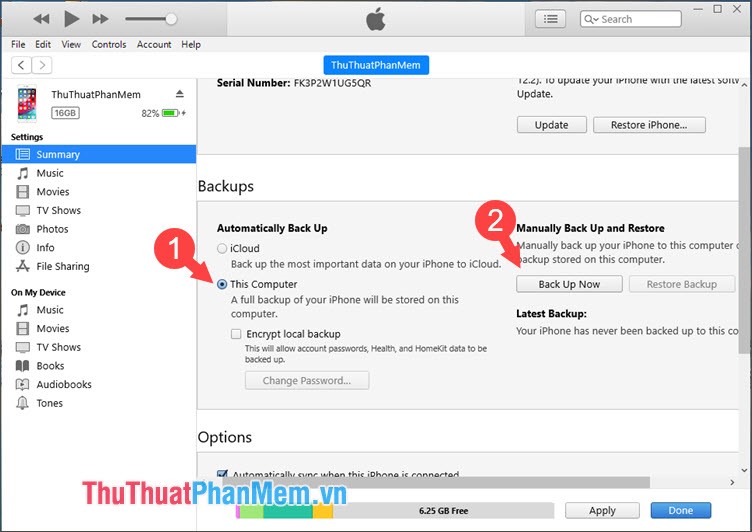
Chúng ta hoàn toàn có thể xem lại hướng dẫn chi tiết cụ thể cách sao lưu iPhone qua máy tính với iTunes của ThuThuatPhanMem. vn tại đây http://thuthuatphanmem.vn/cach-sao-luu-du-lieu-iphone-va-may-tinh/
2.2. Khôi phục dữ liệu trên iPhone, iPad qua iTunes
Bước 1: Các bạn kết nối iPhone với máy tính và mở iTunes lên và chọn mục Back up là This Computer, sau đó chọn Restore Backup.
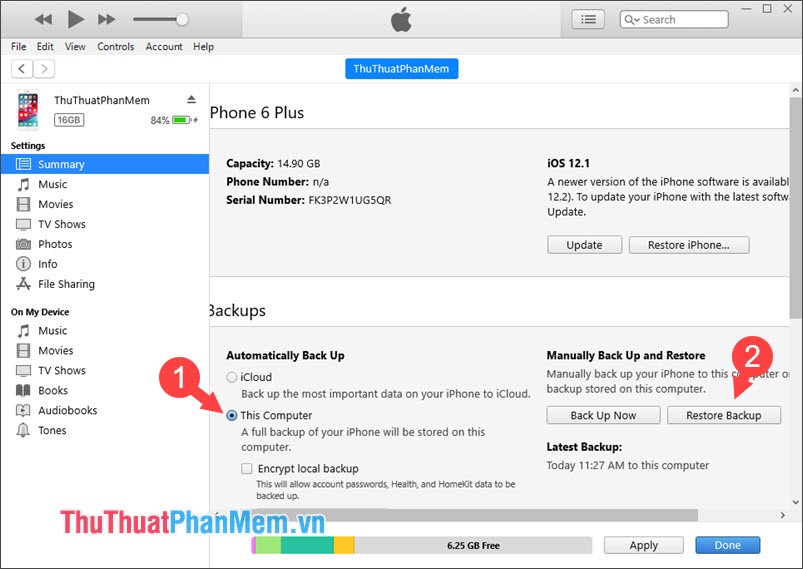
Bước 2: Các bạn chọn bản Back up tương ứng với thiết bị của bạn (1) và bấm Restore (2).
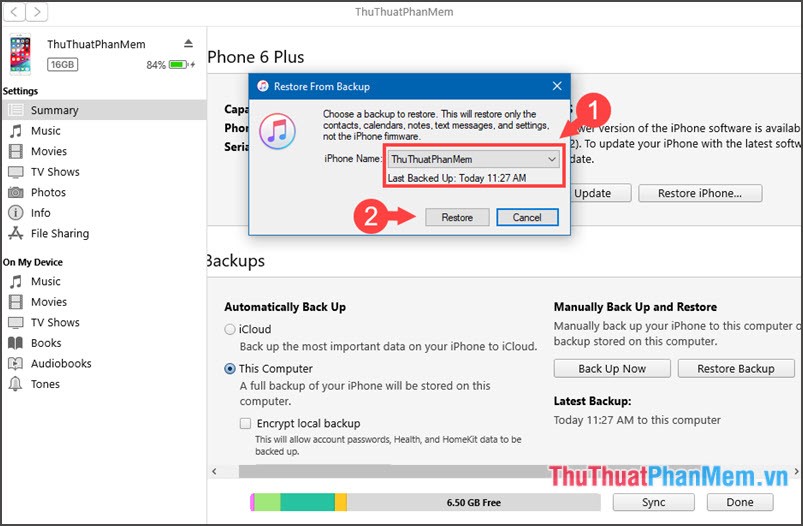
Các bạn hoàn toàn có thể xem lại bài hướng dẫn cụ thể cách khôi phục tài liệu trên iPhone, iPad với iTunes tại đây http://thuthuatphanmem.vn/cach-phuc-hoi-restore-du-lieu-iphone-tu-ban-sao-luu-tren-may-tinh/
Với những cách tạo bản sao lưu và khôi phục tài liệu trên iPhone, iPad được trình diễn trong bài viết, tất cả chúng ta nên tạo thói quen sao lưu dữ liệu tiếp tục để đề phòng trường hợp mất mát dữ liệu. Chúc những bạn thành công xuất sắc !
Source: https://sangtaotrongtamtay.vn
Category: Công nghệ